Wix 앱: Wix 팁 앱 추가 및 설정하기
2 분
페이지 메뉴
- 1 단계 | 사이트에 Wix 팁 추가하기
- 2 단계 | 앱 활성화 및 설정 사용자 지정하기
- 3 단계 | 팁 통계 추적하기
- 자주 묻는 질문
Wix 팁을 사용하면 고객이 그 어느 때보다 쉽게 서비스에 감사를 표할 수 있습니다. 쇼핑몰 운영자, 음식점 사업, 트레이너, 홍보 담당자 등 훌륭한 고객 서비스를 제공하고 고객의 팁을 수락해 보상을 받을 수 있습니다.
1 단계 | 사이트에 Wix 팁 추가하기
Wix 앱 마켓에서 직접 Wix 팁을 사이트에 추가할 수 있습니다. 이 앱은 Wix Stores, Wix Bookings, Wix 레스토랑 주문 등과 같은 전자상거래 앱에서만 작동합니다.
사이트에 Wix 팁을 추가하려면:
- Wix 앱 마켓으로 이동합니다.
- 검색창에 "Wix 팁"을 입력하고 드롭다운 메뉴에서 Wix 팁을 선택합니다.
- 사이트에 추가를 클릭합니다.
- 확인을 클릭합니다.
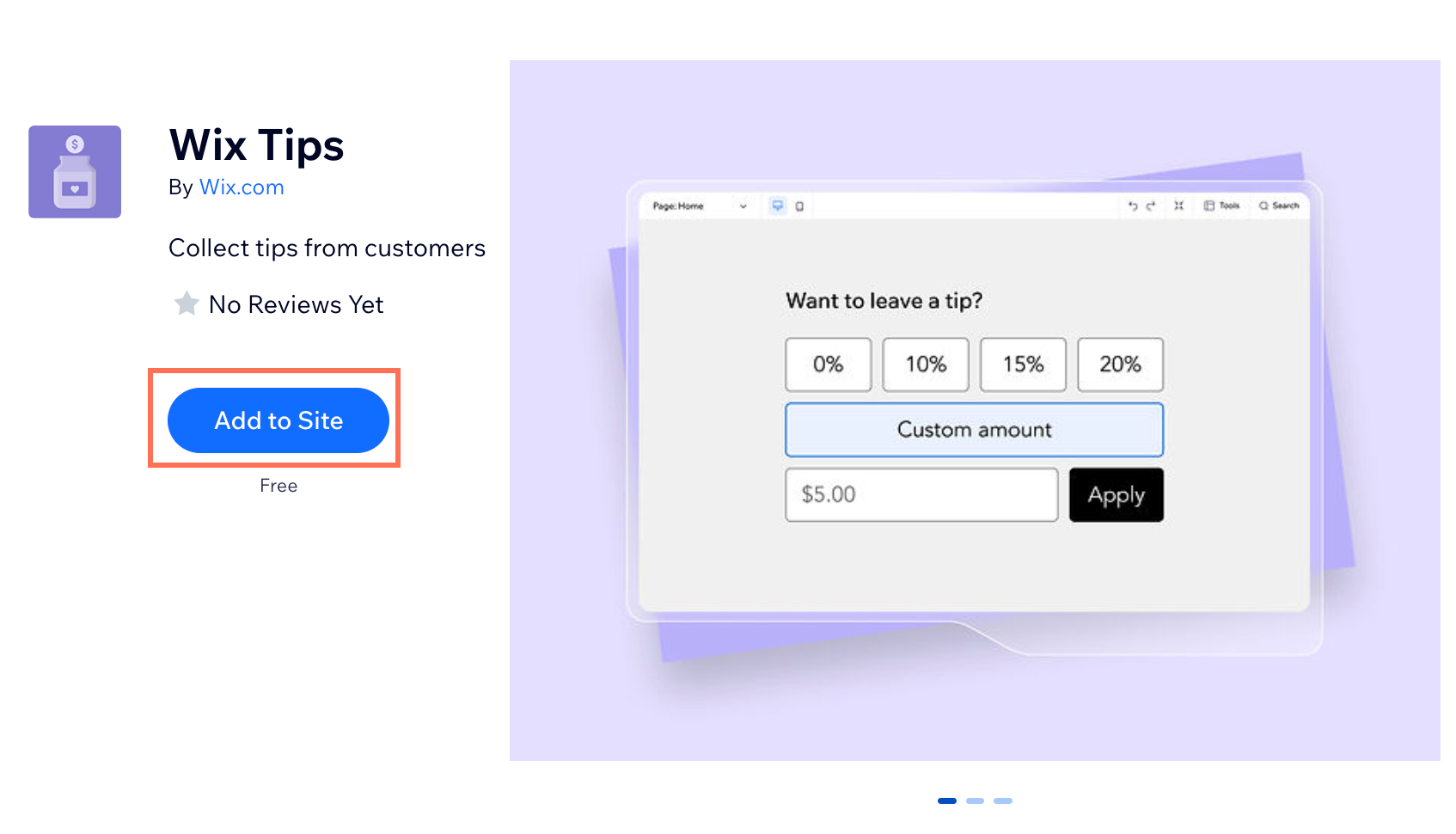
Wix 레스토랑 주문을 사용하는 경우, Wix 팁은 사이트에 이미 설치되어 있습니다.
2 단계 | 앱 활성화 및 설정 사용자 지정하기
팁을 받으려면 대시보드에서 앱을 활성화하고 설정을 사용자 지정해야 합니다. 백분율 또는 금액에 따라 팁을 부과해 필요에 따라 팁 옵션을 사용자 지정할 수 있습니다.
앱을 활성화하고 설정을 사용자 지정하려면:
- 시작하기를 클릭합니다.
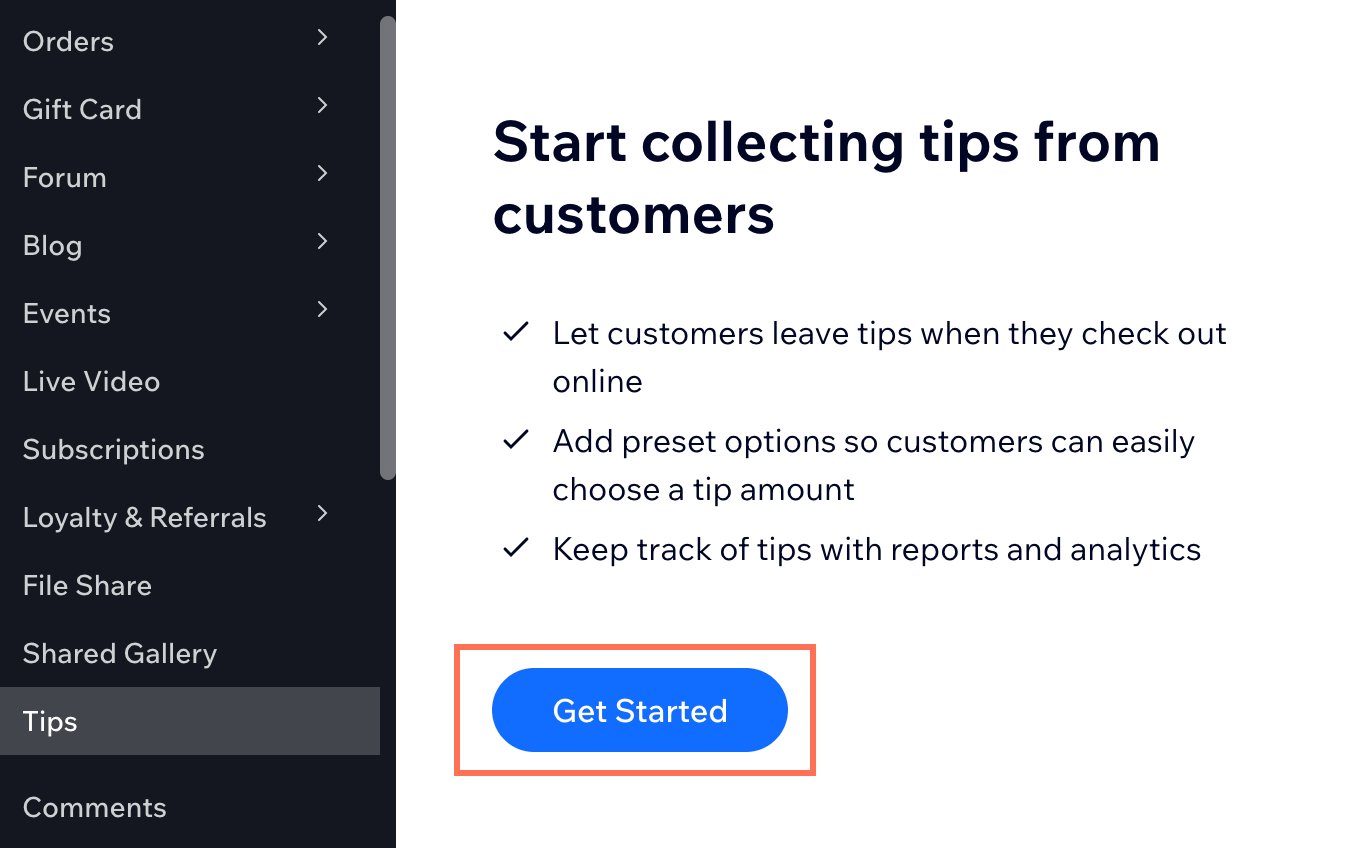
- 체크아웃 시 팁 추가 활성화 버튼을 클릭합니다.
- 팁 수락 방법을 선택합니다.
- 백분율: 팁이 총 주문 금액의 백분율로 설정되도록 설정합니다.
- 고정 금액: 고정된 금액의 팁을 제공합니다(예: $2.00 또는 $5.00).
- 고객이 팁 금액을 직접 입력할 수 있도록 허용합니다 버튼을 클릭합니다.
- 활성: 고객이 팁 금액을 직접 입력할 수 있습니다.
- 비활성: 고객이 팁 금액을 직접 입력할 수 없습니다.
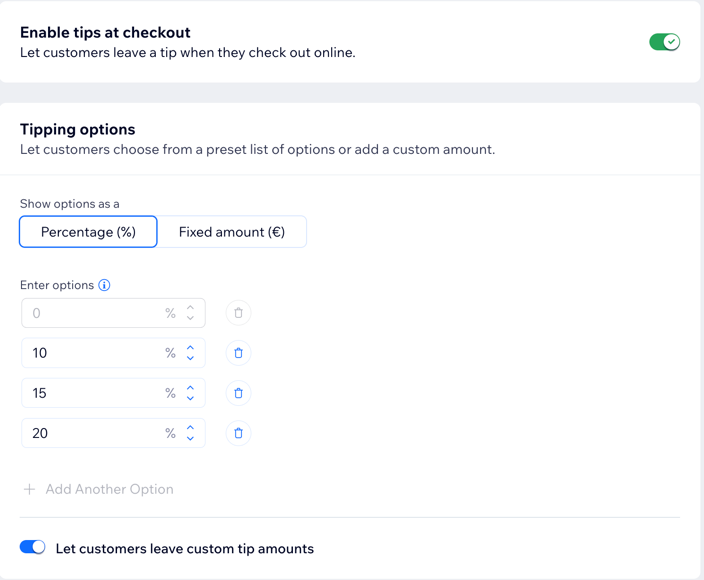
- 저장을 클릭합니다.
- 추가를 클릭해 사이트에서 Wix 팁을 활성화합니다.
3 단계 | 팁 통계 추적하기
사이트에 앱을 설치하면 "시간별 판매" 보고서와 자동으로 동기화되어 고객으로부터 받은 팁을 추적하고 모니터링할 수 있습니다.
"팁"이라고 표시된 열에서는 특정 기간 동안 받은 팁을 기록하고 분석할 수 있습니다.
팁 통계를 추적하려면:
- 사이트 대시보드의 애널리틱스 및 보고서로 이동합니다.
- 보고서를 클릭합니다.
- 시간별 판매를 클릭합니다.
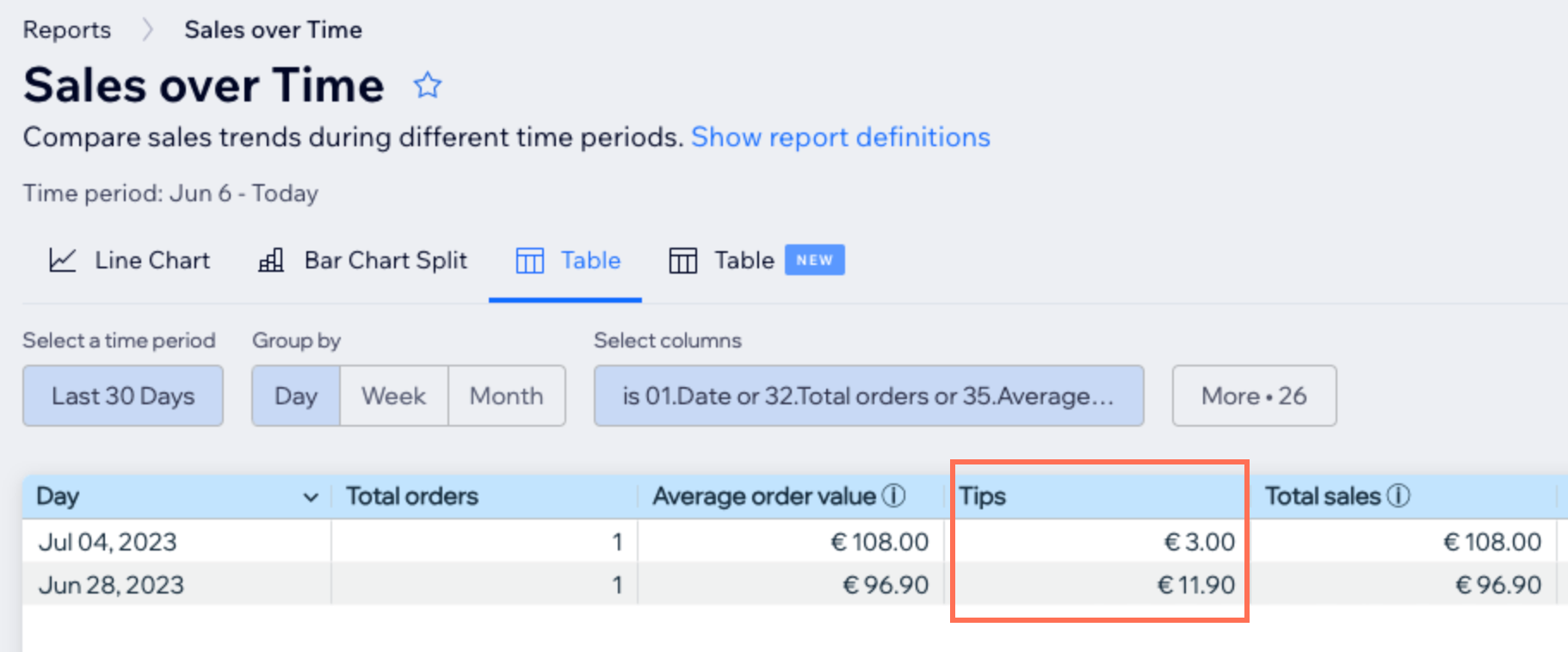
자주 묻는 질문
아래 질문을 클릭해 Wix 팁에 대한 자세한 내용을 확인하세요.
환불은 어떻게 진행되나요?
더 많은 사전 설정을 추가할 수 있나요?
사이트 아무 곳에나 팁 옵션을 추가할 수 있나요?
백분율 팁에 대한 세금은 어떻게 적용되나요?

